Винчи приложение: как работает, как пользоваться и сохранить фото — в нашей статье расскажем много полезной информации о программе Vinci. Мобильный фоторедактор Винчи постепенно набирает популярность и догоняет своего предшественника Призма. Хоть Vinci не является родоначальником редакторов с использованием нейронных сетей, в нем тоже есть свои новшества и особенности. В данной статье вы узнаете, как работает и как сохранять фото в Vinci.
Что это такое?
- Перед тем, как научиться пользоваться приложением, давайте рассмотрим его принцип работы.

- В редактировании фотографий Винчи использует нейронные сети, которые перерисовывают изображение с нуля.
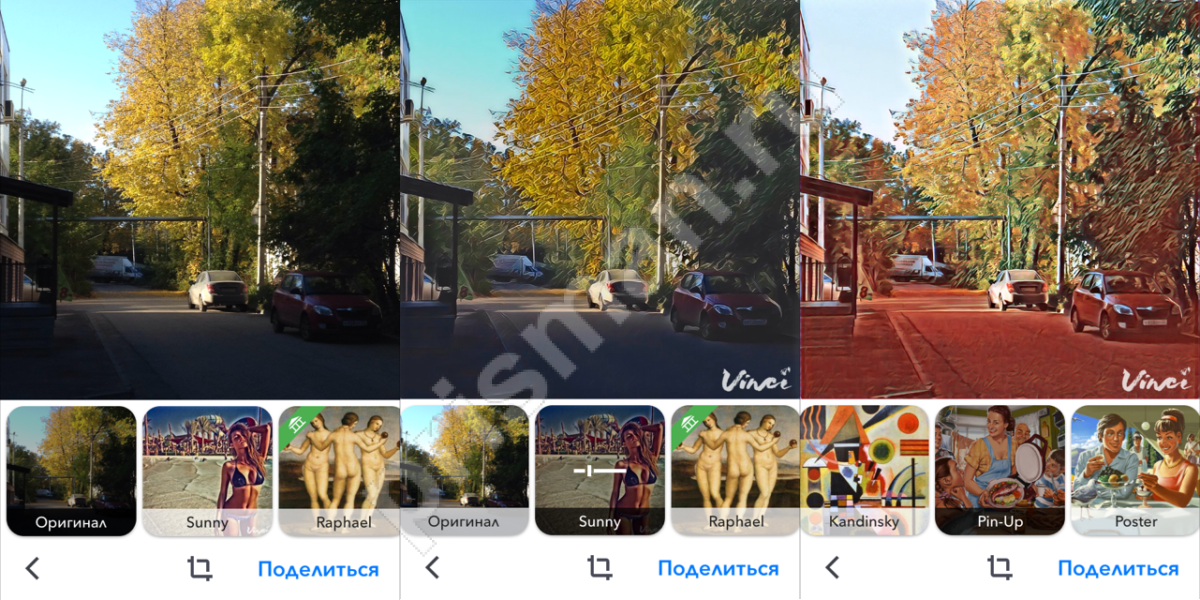
- Выбранное вами фото из галереи или сделанное через программу отправляется на сервер Vinci для обработки.

- Полученный результат отправляется на ваш девайс обратно. Вы можете поделиться готовой работой с друзьями или просто сохранить в своей галерее.
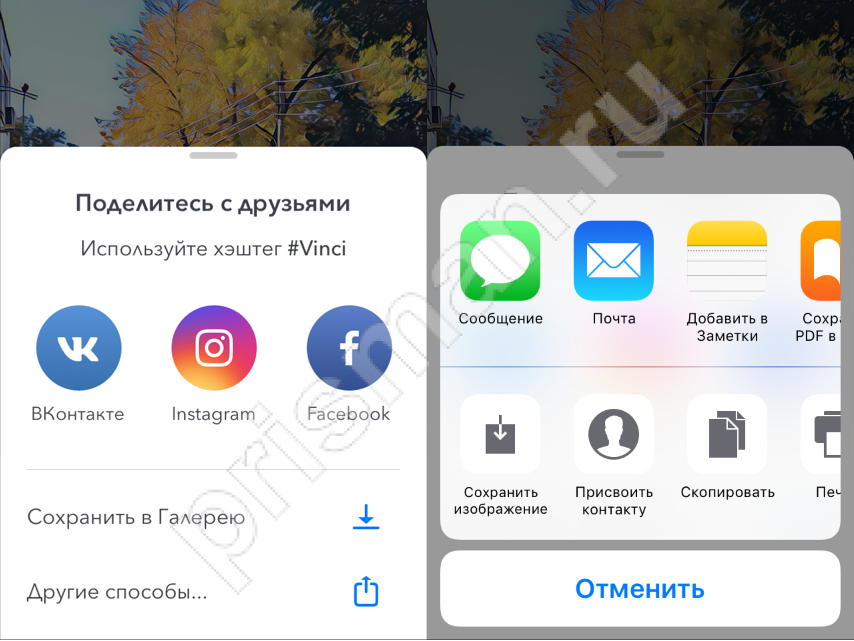
Как пользоваться приложением Винчи?
Перед тем, как начать пользоваться приложением, вы должны скачать его на свой девайс. Данную программу вы можете установить на операционные системы iOS или Андроид. Если ваш смартфон управляется ОС Windows Phone, то возможности пользоваться утилитой у вас нет. Также вы можете запустить фоторедактор на персональном компьютере через эмулятор Блюстакс. Вы можете найти подробные инструкции по установке и запуску Винчи на каждой платформе на нашем сайте в соседних разделах.
Требования к программе
Теперь рассмотрим основные требования приложения Vinci:
- версия операционной системы Винчи на Андроид 5.0 или iOS 8 или новее;
- хорошая основная камера;
- подключение к интернету.
Как видите, ограничений по мощности железа смартфона или планшета не имеется.
Как пользоваться утилитой?
С помощью данной инструкции вы узнаете, как пользоваться фоторедактором:
- запустите редактор через меню или с рабочего стола вашего мобильного девайса (или в эмуляторе, если вы пользуетесь программой на компьютере);
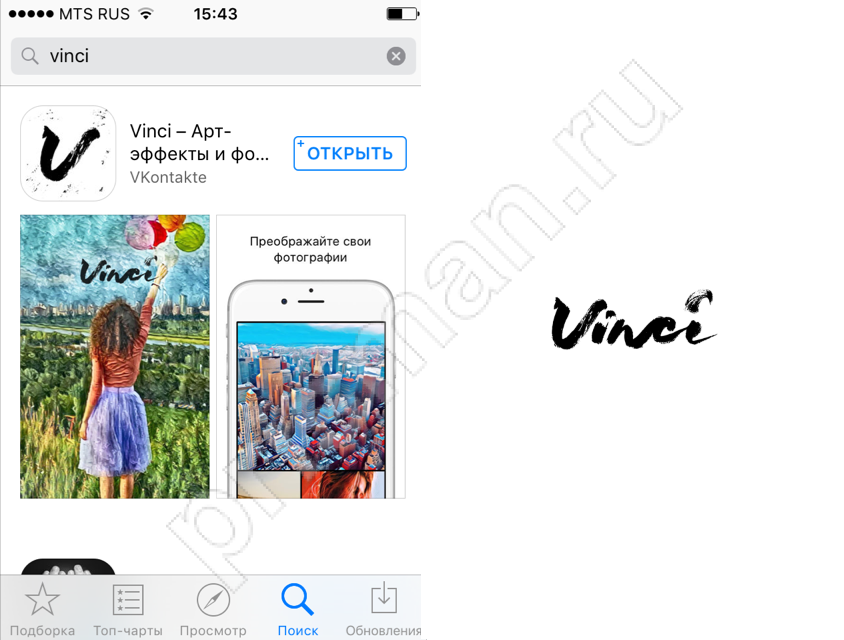
- Приложение является абсолютной копией или аналогом Призмы относительно интерфейса. Рассмотрим функционал подробнее.
- На главном экране утилиты вы сразу увидите окно с вашей камеры. Центральной кнопкой на экране вы сможете сделать сразу новый снимок.
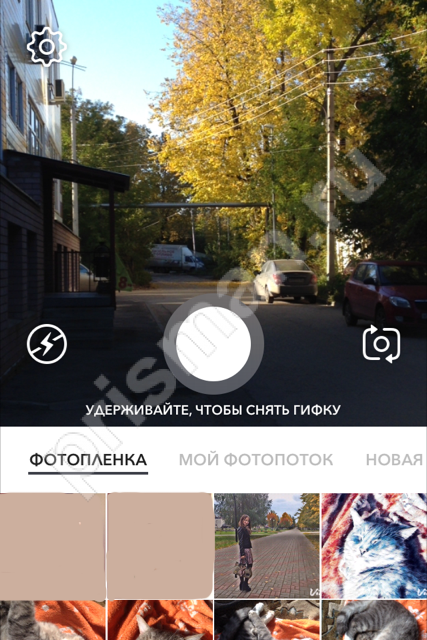
- Рядом с кнопкой фото имеется кнопка доступа к галерее. Перейдите туда, если хотите выбрать изображение из галереи.
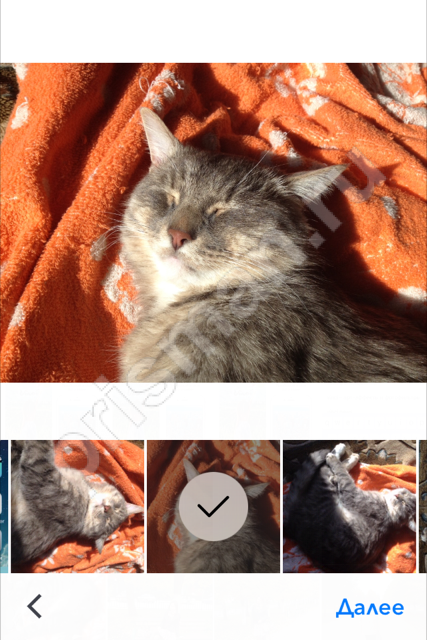
- После выбора картинки, под ней появится полоска с эффектами и стилями. Процесс выбора происходит точно так же, как в Инстаграм — пролистыванием ассортимента вправо и влево
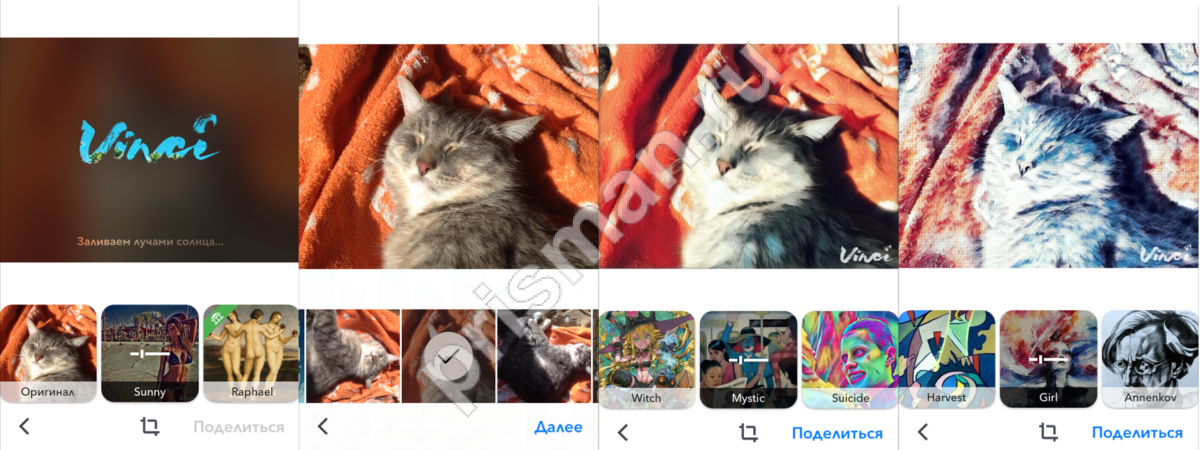
- Применив стиль или фильтр для фотки, вы можете поделиться ей в социальных сетях или сохранить на внутреннюю память устройства с помощью иконки, которая отмечена на скриншоте.
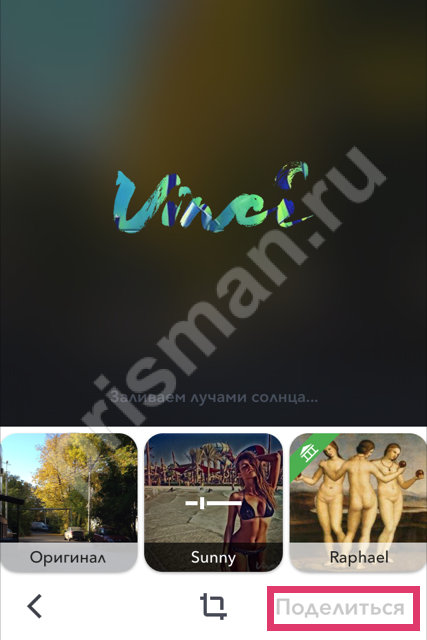
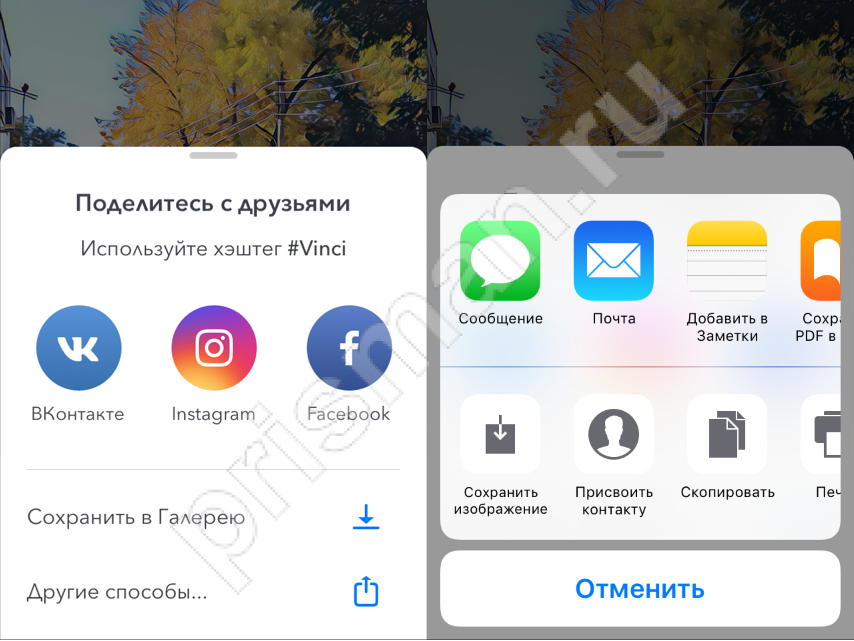
- Готово!

Набор фильтров в приложении немного скромнее, чем во всех остальных аналогах. Однако к преимуществам стоит отнести заметно быструю обработку изображений. На каждой картинке в правом нижнем углу появляется значок программы, чтобы никто не спутал результат обработки с конкурентом Призма. Теперь вы знаете, как пользоваться редактором. На нашем сайте вы найдете много полезной информации относительно данного сервиса
Посмотрите еще видео обзор: